엑셀에서 함수 수식을 고정하는 방법에 대해서 포스팅하겠습니다.
엑셀 함수 수식 고정 방법
엑셀 함수를 사용하면서 드래그를 이용하여 수식 자동완성을 자주 이용합니다. 그런데 함수를 사용한 셀을 드래그하였을 때 일정 부분만 고정하고 나머지 부분은 자동완성을 사용하고 싶은 경우가 있죠. 고정 단축키 "F4"를 사용해서 적용할 수 있습니다.
함수 범위 또는 셀을 가리키는 수식에 F4를 사용하게 되면 =SUM($A$2:$A$3) 또는 =$A$2 형식으로 수식이 바뀌게 됩니다. 이는 해당 셀이 고정으로 되었다는 것으로 자동완성을 사용하더라도 해당 수식은 그대로 고정되어 계산됩니다.
함수 범위 수식을 사용하는 경우 부분적으로 고정을 하고 싶다면 해당 수식에서 고정하고 싶은 수식 부분만 드레그하여 F4를 사용해주시면 됩니다. =SUM($A$2:A3) 또는 =SUM(A2:$A$3)
예시를 들어서 알려드리겠습니다.
매년 월급이 100만 원씩 상승하고 야간수당 50만 원과 특별수당 30만 원을 고정으로 연차마다 월급을 계산하는 표를 만들고 싶은 경우를 예시로 들었습니다.
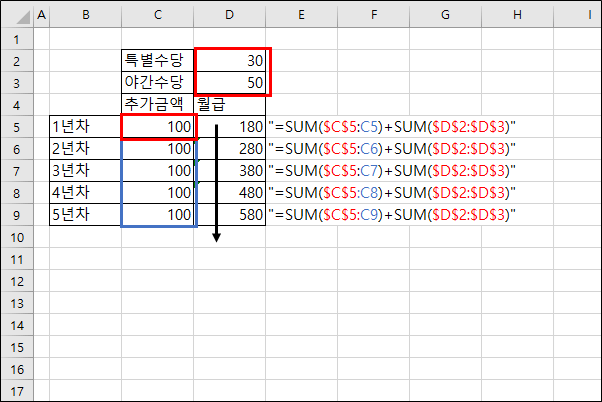
예시 사진에서 보는 것과 같이 SUM함수를 이용해서 월급을 계산해보았습니다.
추가금액 상승에 따라 C5셀은 고정이 되어야 하고 나머지 범위는 드래그하여 연차에 맞춰서 셀이 이동하도록 고정하지 않습니다. 또한 야간수당과 특별수당의 합계는 연차 고정이므로 합계 범위의 전체를 고정해줍니다.
1년 차 월급 수식에 =SUM($C$5:C5)+SUM($D$2:$D$3)를 기입하고 5년 차까지 드레그로 자동 완성시켜주었습니다.
요약
고정 $ 단축키 - F4
함수 수식 사용 시 범위는 부분적으로 고정 가능하다.
'사무 전산 정보 > Excel 엑셀' 카테고리의 다른 글
| 엑셀 반올림 함수 ROUND 사용법 - 소수점 반올림 방법 (0) | 2022.12.07 |
|---|---|
| 엑셀 소수점 버림 절사 방법 (0) | 2022.12.04 |
| EXCEL 엑셀 그룹 설정 및 그룹 해제 하는 방법 - 그룹화로 셀 숨기기 (0) | 2022.11.29 |
| EXCEL 엑셀 틀 고정하기, 여러 행 열 고정 방법 (0) | 2022.11.28 |
| EXCEL 엑셀 중복값 하나만 표시하고 모두 제거하기 (0) | 2022.11.20 |




댓글